كيفية إصلاح مكتبة وسائط WordPress لا يتم تحميلها
نشرت: 2025-01-30هل مكتبة وسائط WordPress الخاصة بك لا يتم تحميلها بشكل صحيح؟ نحن هنا للمساعدة! توفر هذه المقالة التقنيات الأكثر فعالية لحل المشكلة. سنستكشف الأسباب الرئيسية لمكتبة الوسائط التي لن يتم تحميلها وتشاركها حلولًا عملية للحصول عليها مرة أخرى.
ما هي مكتبة وسائط WordPress؟
تقوم مكتبة WordPress Media بتخزين جميع الملفات التي قمت بتحميلها إلى موقع WordPress الخاص بك. يتيح لك إدارة صور موقعك وملفات الصوت ومقاطع الفيديو والمستندات في موقع مركزي واحد. يمكنك استيراد أي ملف من مكتبة الوسائط وإدخاله بسهولة في رؤوسك أو منزلقاتك أو صالات العرض أو الصفحات أو منشورات المدونة.
يمكن الوصول إلى مكتبة الوسائط من Media > Library .
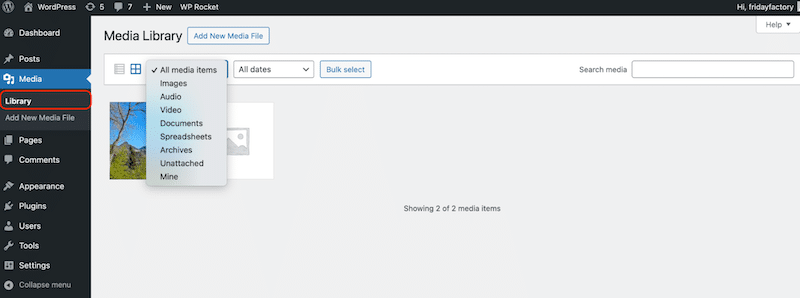
هناك ، ستتمكن من الوصول إلى الميزات المثيرة للاهتمام التالية (من بين أمور أخرى):
- إضافة واحد أو عدة ملفات الوسائط باستخدام السحب والإفلات.
- تحرير أو حذف الوسائط التي تم تحميلها مسبقًا.
- تغيير حجم أو قصر صورة واستعادة الإصدار الأصلي إذا لزم الأمر.
- أضف علامات ALT لتحسين إمكانية الوصول ووضوح محرك البحث.
لماذا لا يتم تحميل وسائط WordPress الخاصة بي؟
مكتبة وسائط WordPress مريحة بشكل لا يصدق
كمستودع مركزي لجميع ملفات الوسائط الخاصة بك. ومع ذلك ، لأنه يخزن جميع ملفاتك المحملة ، يمكن أن تصبح "ثقيلة" مع مرور الوقت. عندما يحدث هذا ، قد تنشأ المشكلات التي تمنع التحميل بشكل صحيح.
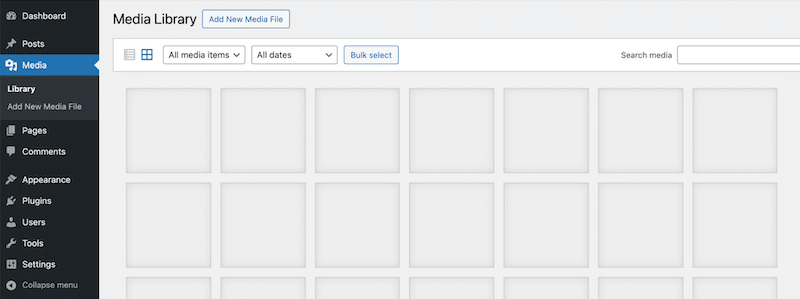
فيما يلي الأسباب الأكثر شيوعًا التي قد لا يتم تحميل مكتبة وسائط WordPress الخاصة بك ، إلى جانب نصائح حول تحديد كل مشكلة.
1. صور كبيرة أو سيئة للغاية
يمكن أن يؤدي تحميل الصور الكبيرة أو غير المنقولة إلى التغلب على مكتبتك وإبطاء وظائفها. نظرًا لأن WordPress يخزن كل مستند تم تحميله في ملف مكتبة الوسائط ، يمكن للصور الكبيرة أن تتراكم بسرعة ، وتستهلك مساحة وموارد الخادم القيمة.
كيفية تحديد المشكلة :
- تحقق من وجود ملفات صور كبيرة الحجم في مكتبة الوسائط أو لوحة معلومات الاستضافة. افتح صورة من المكتبة وانقر فوق تحرير .
- سيكون حجم الملف مرئيًا بسهولة في الشريط الجانبي الأيمن. للرجوع إليها ، حاول دائمًا الحفاظ على حجم ملف الصور الخاص بك أقل من 200 كيلو بايت.
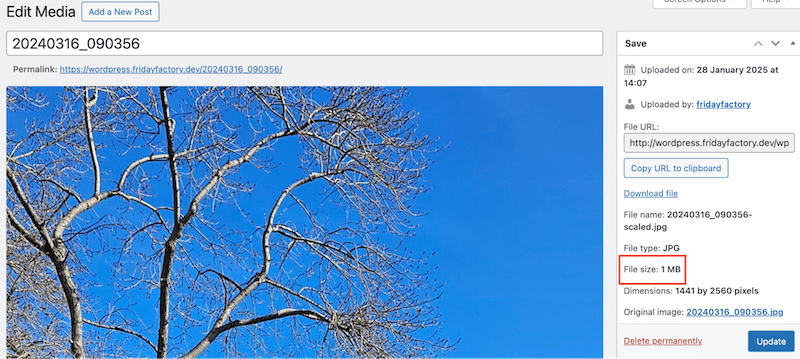
2. الإضافات تعارض
يمكن أن تتداخل بعض الإضافات مع مكتبة وسائط WordPress بسبب تعارضات الكود أو ميزة متداخلة. تحدث هذه النزاعات عادةً عندما لا يتم تطوير الإضافات بعد أفضل الممارسات WordPress. قد تسبب الإضافات القديمة التي لم يتم تحديثها لمطابقة أحدث إصدار من WordPress أخطاء.
كيفية تحديد المشكلة :
- إذا قمت للتو بتنشيط أو تحديث مكون إضافي وتوقفت مكتبة الوسائط عن العمل ، فمن المحتمل أن يسبب هذا البرنامج المساعد الصراع.
- تفضل بزيارة صفحة دعم المكون الإضافي أو المنتديات لمعرفة ما إذا كان الآخرون قد أبلغوا عن مشكلات مماثلة.
3. قضايا توافق الموضوع
سبب آخر لمكتبة وسائط WordPress الخاصة بك هو التحميل هو مشكلات توافق السمة. تحدث هذه عندما تتعارض رمز السمة مع وظائف WordPress الأساسية أو المكونات الإضافية.
كيفية تحديد المشكلة :
- إذا قمت بتنشيط موضوع جديد فقط وتوقفت مكتبة الوسائط الخاصة بك ، فقد يكون السمة هو الجاني.
- تحقق مع مؤلف المظهر أو فريق الدعم لمعرفة ما إذا كانت هناك أي مشكلات معروفة أو إذا كانت هناك أي تحديثات يمكن أن تعالج هذه المشكلة.
4. عدم كفاية حد ذاكرة PHP
يحدد حد ذاكرة PHP مقدار الذاكرة التي يخصصها الخادم لتشغيل البرامج النصية PHP. إذا كان موقعك يحتوي على حد غير كافٍ لذاكرة PHP ، فقد لا يتم تحميل مكتبة WordPress Media الخاصة بك بشكل صحيح ، خاصة على مواقع الويب الثقيلة.
كيفية تحديد المشكلة:
- إذا كان حد ذاكرة PHP منخفضًا جدًا ، فقد لا يكون لدى الخادم موارد كافية للتعامل مع هذه المهام. قد ترى أخطاء مثل شاشة مكتبة الوسائط الفارغة أو خطأ 500 خادم داخلي أو مكتبة بطيئة/مهلة.
- تحقق من حد ذاكرة PHP الحالي من الأدوات > صحة الموقع > الخادم . خط الأساس الجيد هو 128 ميغابايت ، ولكن بعض الإضافات قد تحتاج إلى مزيد من الطاقة.
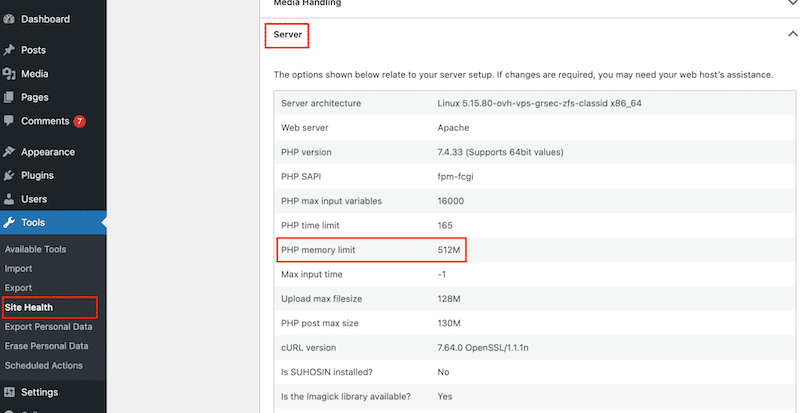
- اطلب من مزود الاستضافة الخاص بك المساعدة في تحديد مشكلات الذاكرة وتأكيد ما إذا كان الحد منخفض للغاية.
5. إعدادات إعدادات WordPress: إذن الملفات الخاطئة
تملي أذونات الملفات من يمكنه قراءة أو كتابة أو تنفيذ الملفات والدلائل على خادم WordPress الخاص بك. إذا تم تعيين أذونات الملفات لمجلدات مكتبة الوسائط أو الملفات بشكل غير صحيح ، فيمكنها منع WordPress من عرض ملفات الوسائط الخاصة بك بشكل صحيح.
كيفية تحديد المشكلة:
- تحقق مما إذا كان دليل " WP-Content/Andloads" قابل للكتابة عبر FTP. بمعنى آخر ، يجب ضبط هذا المجلد على "744" في حقل القيمة الرقمية .
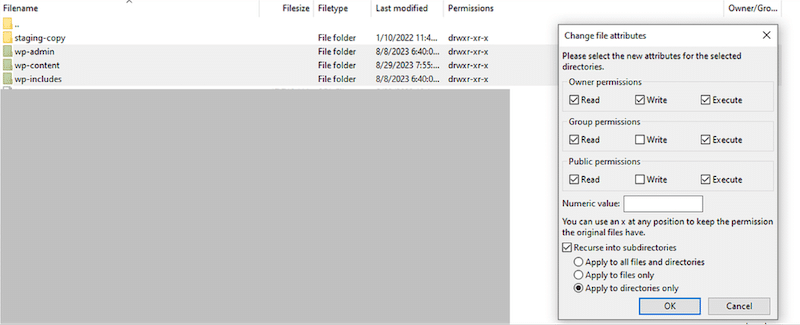
7 طرق سهلة لإصلاح مكتبة وسائط WordPress لا تظهر
جرب هذه الإصلاحات البسيطة السبعة إذا لم يتم تحميل مكتبة WordPress Media الخاصة بك بشكل صحيح. يجب أن تنقلك هذه الخطوات وتشغيلها دون إتقان المهارات التقنية المتقدمة.
1. زيادة حد ذاكرة PHP
يمكن أن يسبب حد ذاكرة PHP المنخفض مشكلات مع مكتبة الوسائط الخاصة بك.
خطوات متابعة:
- افتح ملف WordPress WP-Config.php .
- ابحث عن هذا السطر في ملف wp-config.php لتحرير حدود الذاكرة وتحميل.
define('WP_MEMORY_LIMIT', '64M');- قم بتغيير القيمة إلى حد أعلى ، مثل "128m" أو "256m" .
define('WP_MEMORY_LIMIT', '256M');- احفظ الملف وتحقق مما إذا كانت مكتبة الوسائط تعمل.
2. تحديث WordPress والموضوعات والمكونات الإضافية
يمكن أن يتسبب البرامج القديمة في تعارضات أو مشكلات التوافق أو نقاط الضعف في الأمان أو الأخطاء التي تمنع تحميل مكتبة الوسائط بشكل صحيح.
خطوات متابعة:
- انتقل إلى تحديثات لوحة القيادة> وابحث عن التحديثات.
- قم بتحديث جميع المواضيع والإضافات من أقسامها.
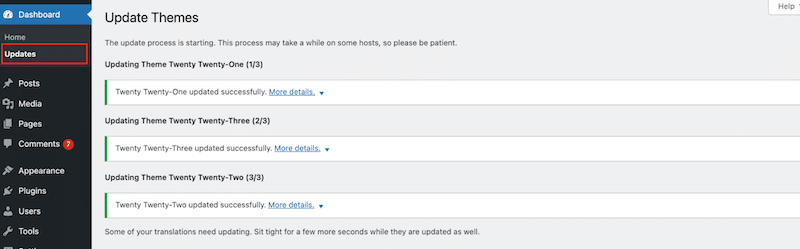
3. قم بالتبديل إلى موضوع WordPress الافتراضي
قد يتداخل موضوع معيب مع تحميل الوسائط. يمكن أن يساعد التحول إلى موضوع افتراضي في تشخيص المشكلة.

خطوات متابعة:
- اذهب إلى المظهر> الموضوعات .
- قم بتفعيل موضوع WordPress الافتراضي (على سبيل المثال ، أربعة وعشرون).
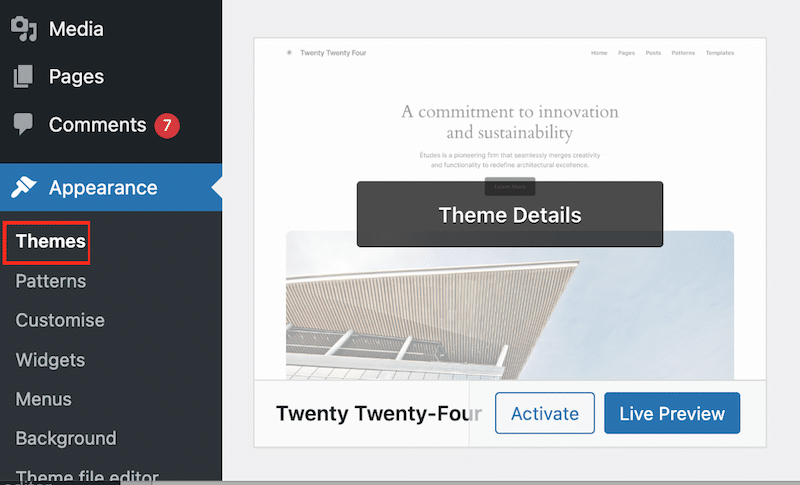
- تحقق مما إذا كانت مكتبة الوسائط تبدأ في العمل.
4. إلغاء تنشيط جميع الإضافات وإعادة تنشيط واحد تلو الآخر
في بعض الأحيان ، يحتوي المكون الإضافي على رمز قديم أو ميزات متداخلة أو غير متوافق مع إصدار WordPress الخاص بك أو الإضافات الأخرى المثبتة. تحتاج إلى تحديد الإضافات المتضاربة التي قد تؤثر على مكتبة الوسائط الخاصة بك وتسبب مشكلات.
خطوات متابعة:
- انتقل إلى الإضافات> المكونات الإضافية المثبتة .
- حددها جميعًا وافتح القائمة المنسدلة الإجراءات الكبيرة .
- انقر فوق إلغاء تنشيط وتطبيق .
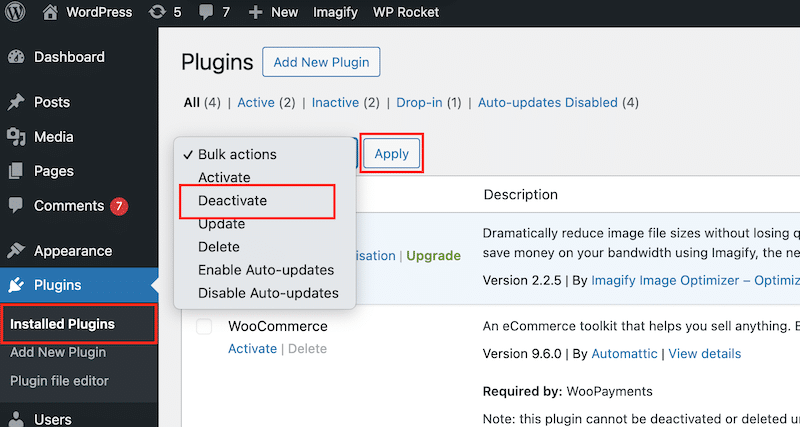
- إعادة تنشيط المكونات الإضافية واحدة تلو الأخرى وتحقق من مكتبة الوسائط بعد كل تنشيط.
5. مسح ذاكرة التخزين المؤقت وملفات تعريف الارتباط
يمكن أن تؤثر ذاكرة التخزين المؤقت وملفات تعريف الارتباط للمتصفح على مكتبة وسائط WordPress لأنها تخزن إصدارات مؤقتة من مواقع الويب وبيانات المستخدم لتسريع تحميل الصفحة. ومع ذلك ، عندما تصبح هذه الملفات أو ملفات تعريف الارتباط المخبأة قديمة ، يمكن أن تتسبب في عرض متصفحك نسخة قديمة أو مكسورة من مكتبة الوسائط.
خطوات متابعة:
- في Chrome ، افتح خيارات النقاط الثلاثة في أعلى اليمين وانقر فوق حذف بيانات التصفح
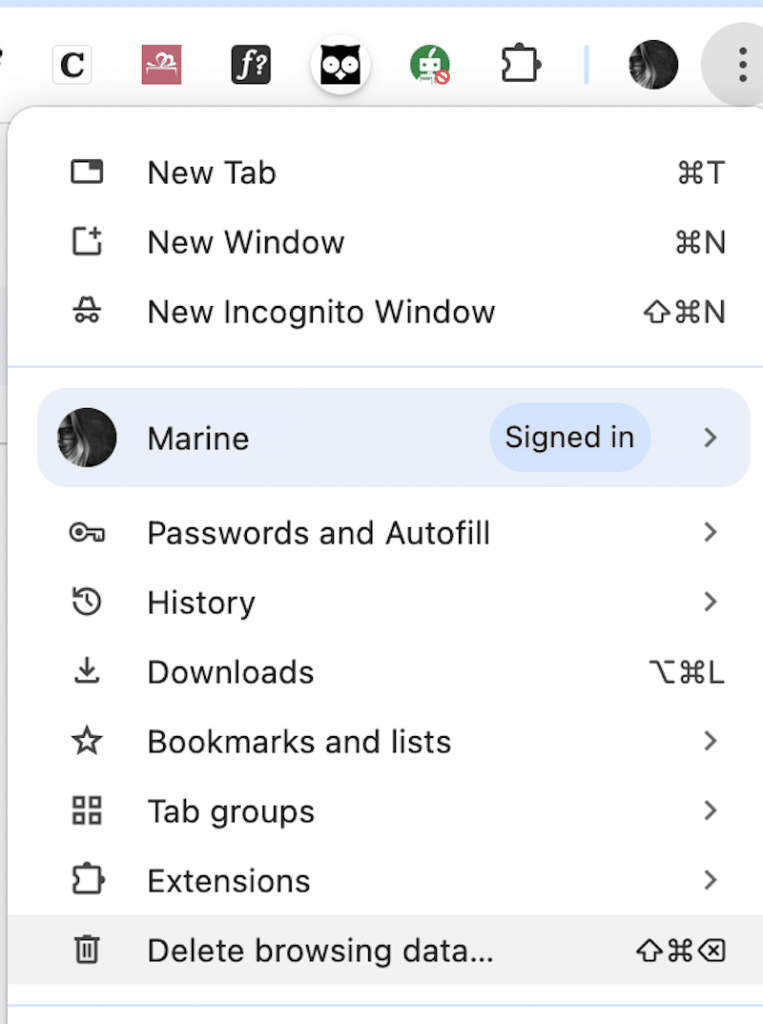
- حدد الصور والملفات وملفات تعريف الارتباط المخبأة وبيانات الموقع الأخرى ، ثم انقر فوق زر حذف البيانات .
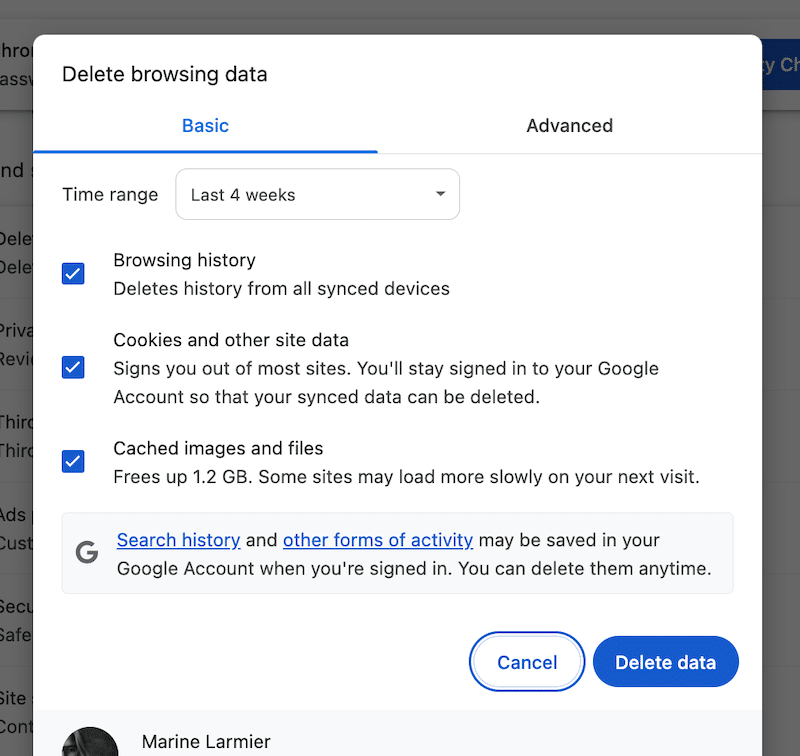
- إعادة تحميل لوحة معلومات WordPress وتحقق مما إذا كانت مكتبتك يتم تحميلها.
6. أعد تثبيت ملفات WordPress الأساسية
إذا كان تثبيت WordPress الخاص بك تالفًا ، فيمكن إعادة تثبيت الملفات الأساسية.
خطوات متابعة:
- انتقل إلى لوحة القيادة> التحديثات .
- انقر فوق إعادة التثبيت الآن ضمن قسم إصدار WordPress.
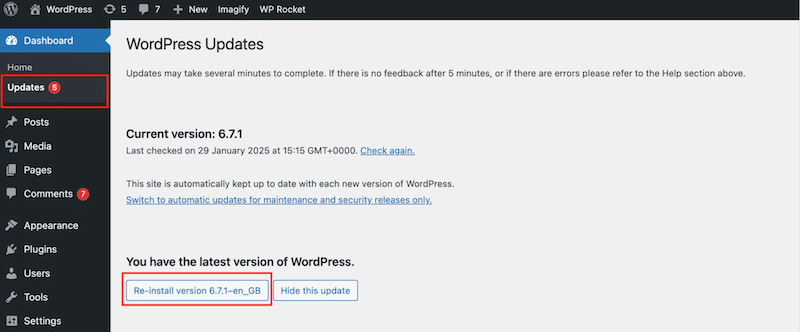
7. تحقق من أذونات الملف وإصلاحه
يمكن أن تمنع أذونات الملف غير الصحيحة WordPress من عرض ملفات الوسائط. إذا كانت الأذونات مقيدة للغاية ، فقد لا تتمتع WordPress بالحقوق اللازمة لقراءة أو كتابة أو تنفيذ الملفات في المحتوى/ التحميل/ التحميلات WP .
خطوات متابعة:
- اتصل بموقعك عبر FTP أو مدير الملفات .
- انتقل إلى WP-Content/ Andloads/ .
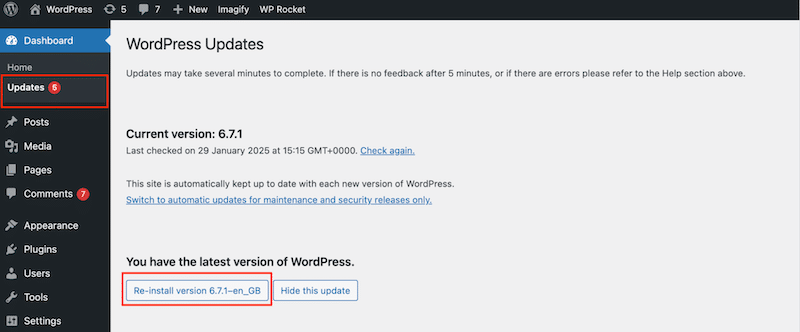
- تعيين أذونات المجلد على 744 .
كيف يمكن أن يساعد الخيال في منع مشكلات مكتبة الوسائط
إذا كانت ملفات الوسائط الخاصة بك كبيرة جدًا ، فيمكنها استخدام موارد الخادم المفرطة وتسبب مشكلات في مكتبة Media WordPress الخاصة بك ، مثل التحميلات الفاشلة أو الصور المصغرة أو أوقات التحميل التي لا نهاية لها.
لمنع هذه المشكلات ، فإن أبسط الحلول هو تحسين صورك بسرعة باستخدام مكون إضافي مثل الخيال.
Imagify هي الأداة المناسبة إذا كنت ترغب في توفير الوقت وتحسين صورك ومكتبة الوسائط تلقائيًا. هذا هو السبب.
1. تحسين جهد
Imagify هو أسهل البرنامج المساعد لتحسين الصورة لـ WordPress. بعد إعداده ، ما عليك سوى تنشيط البرنامج المساعد وتحسين صورك بنقرة واحدة مباشرة من مكتبة الوسائط الخاصة بك. إنها أسرع طريقة لتقليل أحجام الملفات وعدم التحميل الزائد لمكتبة WordPress الخاصة بك ، مما يساعدك على تجنب مشكلات التحميل البطيء.
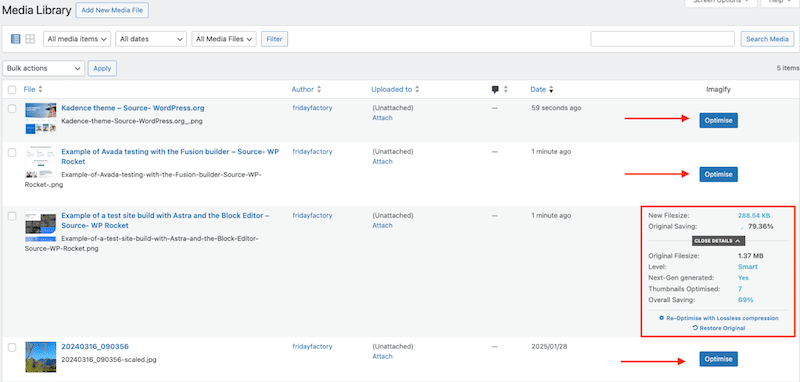
2. ضغط الصورة التلقائي والتحسين بالجملة
يأتي Imagify مع وضع الضغط الذكي - إعداد تحسين متوازن تمامًا يقلل من أحجام الملفات دون التضحية بالجودة.
إليك مثال على ملف أصلي مقابل ملف محسن. على الرغم من أنه من المستحيل اكتشاف الفرق بصريًا ، إلا أن الصورة الأصلية (اليسرى) تزن 1.37 ميغابايت ، والصورة المحسنة (يمين) ترتفع الآن إلى 289 كيلو بايت مع تخيل.
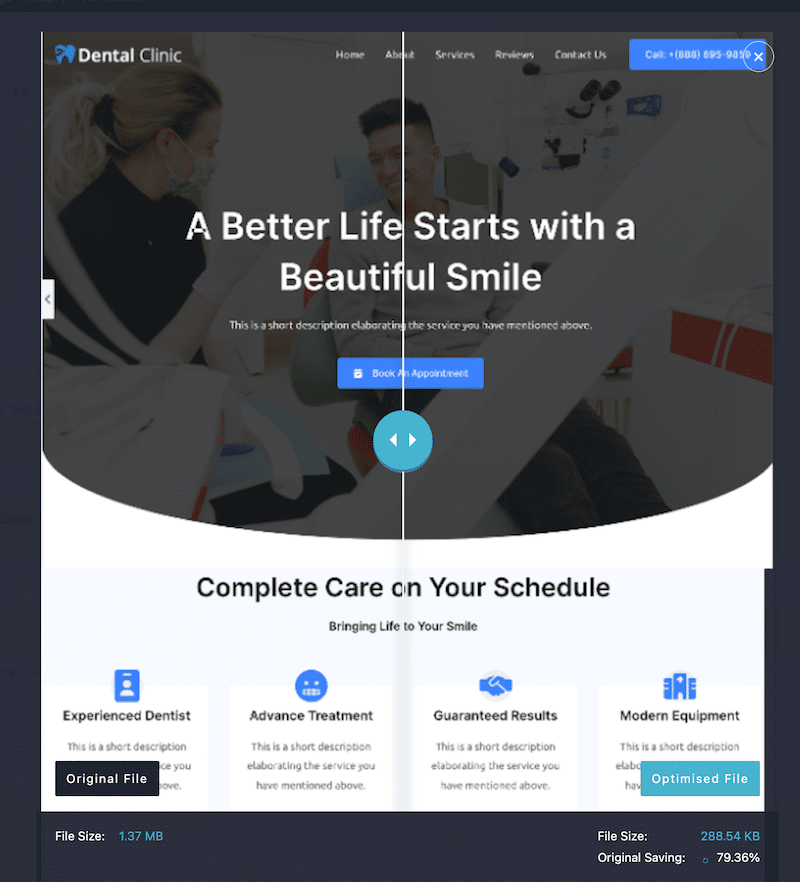
تتيح لك ميزة تحسين Imickify تحسين التحميلات الحالية والمستقبلية مباشرة من لوحة معلومات WordPress الخاصة بك ، مما يساعدك على توفير الوقت.
يتصرف Imagify بتحسين مكتبة الوسائط الخاصة بك ويمنع تباطؤ الأداء الناجم عن الصور الضخمة.
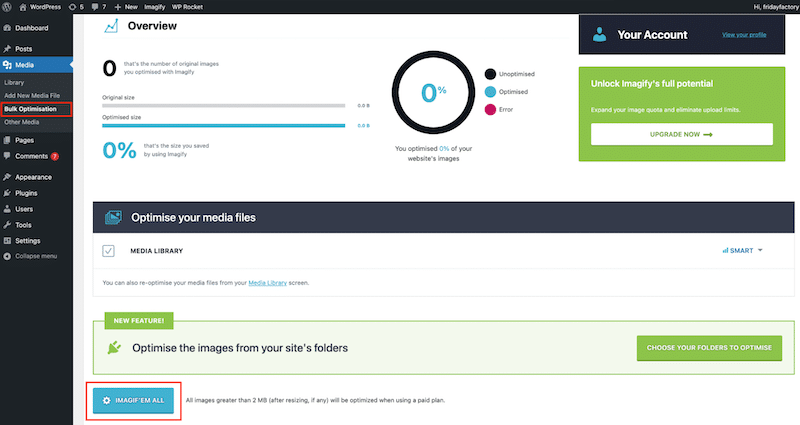
3. التحويل التلقائي إلى تنسيقات الجيل التالي
هناك طريقة أخرى لتحسين الصور من خلال تحويلها من التنسيقات التقليدية مثل PNG و JPEG إلى تنسيقات الويب الحديثة مثل WebP أو AVIF. توفر تنسيقات الجيل التالي هذه ضغطًا فائقًا مقارنة بـ PNG أو JPG مع الحفاظ على نفس الجودة.
يقوم Imagify بتحويل الصور إلى WebP افتراضيًا ، ولكن يمكنك أيضًا اختيار AVIF. بمعنى آخر ، لديك إمكانية تحويل جميع صورك إلى تنسيقات الجيل التالي ، مما يجعلها أسرع وتحسين وقت تحميل صفحتك.
أحجام الملفات الأصغر تعني ضغطًا أقل على الخادم الخاص بك ، مما يضمن تحميل الصور أو مقاطع الفيديو الخاصة بك بشكل أسرع وأن تحصل أيضًا على مكتبة أكثر تحسينًا.
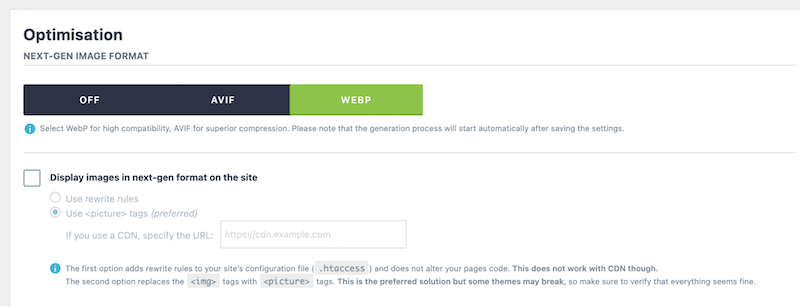
اختتام
ابدأ بحلول واضحة ، مثل مسح ذاكرة التخزين المؤقت للمتصفح وتحديث WordPress لإصلاح مشكلة عدم التحميل في مكتبة وسائط WordPress. ثم ، استكشاف الإصلاحات الإضافية والموضوعات والذاكرة وأذونات الملفات.
يعد تحسين صورك قدر الإمكان قاعدة جيدة لمنع القضايا المستقبلية.
مع Imagify ، يمكنك المساعدة في منع مشاكل مكتبة الوسائط ، وتحسين أداء موقع الويب ، وتوفير مساحة الخادم - كل ذلك بأقل جهد. حاول التصور مجانًا ، وفر الوقت ، وزيادة الأداء!
